xp系統(tǒng)下怎樣給圖片添加邊框
更新日期:2024-03-23 01:41:55
來(lái)源:網(wǎng)友投稿
為了更好地裝飾圖片,一位windowsxp系統(tǒng)用戶就希望能夠給圖片添加邊框。這該如何操作呢?其實(shí),我們只要借助可牛影像軟件就能輕松實(shí)現(xiàn)。接下來(lái),小編就給大家分享使用可牛影像給圖片加上美麗邊框的具體方法。
具體如下:
1、啟動(dòng)可牛影像軟件后單擊打開(kāi)圖片圖標(biāo)。打開(kāi)一張電腦已有的圖片。
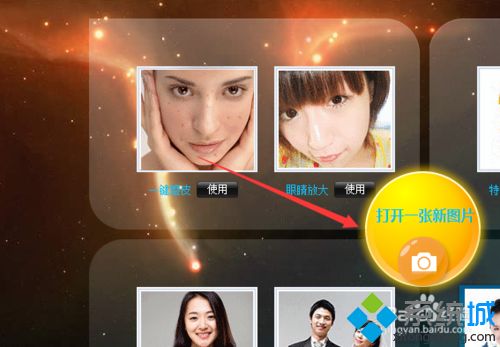
2、打開(kāi)圖片后,單擊邊框工具,選擇一種邊框類型,比如我選擇“花樣邊框”。
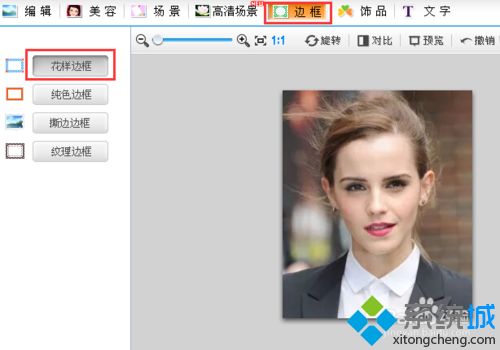
3、選擇一種款式,在最熱的標(biāo)簽下,可以單擊下邊的翻頁(yè)按鈕,選擇一種自己喜愛(ài)的邊框樣式。單擊它。
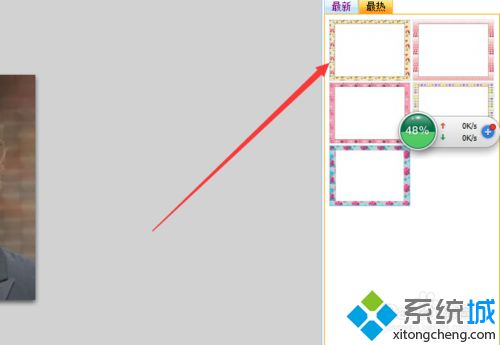
4、這樣邊框就出來(lái)了,不滿意的話單擊取消,再重新進(jìn)行選擇。滿意的話就單擊確定。
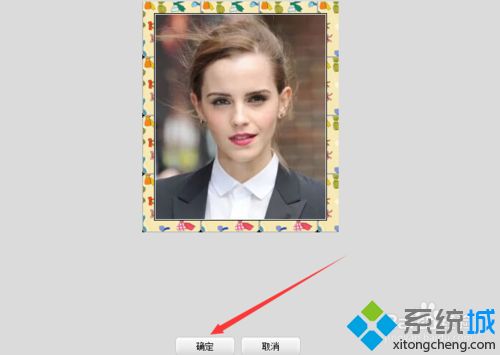
5、單擊右上角的保存按鈕,準(zhǔn)備保存編輯好的圖片。
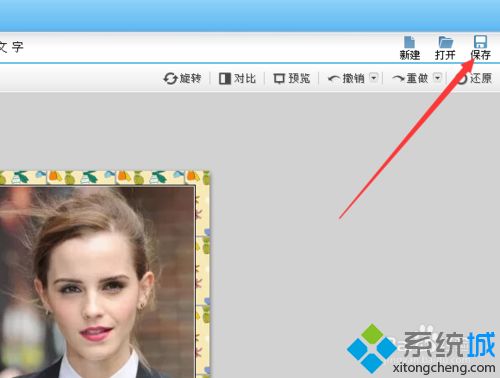
6、選擇保存路徑,文件名,保存格式,然后單擊保存。這樣我們就給圖片添加了一個(gè)美麗的邊框。
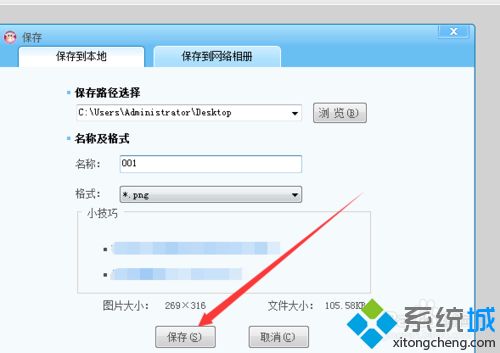
xp系統(tǒng)下使用可牛影像給圖片添加邊框的方法就為大家介紹到這里了。可牛影像的功能還是十分強(qiáng)大的,感興趣的朋友們不妨動(dòng)手操作看看!
- monterey12.1正式版無(wú)法檢測(cè)更新詳情0次
- zui13更新計(jì)劃詳細(xì)介紹0次
- 優(yōu)麒麟u盤安裝詳細(xì)教程0次
- 優(yōu)麒麟和銀河麒麟?yún)^(qū)別詳細(xì)介紹0次
- monterey屏幕鏡像使用教程0次
- monterey關(guān)閉sip教程0次
- 優(yōu)麒麟操作系統(tǒng)詳細(xì)評(píng)測(cè)0次
- monterey支持多設(shè)備互動(dòng)嗎詳情0次
- 優(yōu)麒麟中文設(shè)置教程0次
- monterey和bigsur區(qū)別詳細(xì)介紹0次
周
月












